安装前,确认一下docker是否已经安装过
docker version
查看MySQL的镜像版本
查看镜像的命令:docker search 镜像名
docker search mysql
拉取MySQL镜像
拉取镜像的命令:docker pull 镜像名
docker pull mysql
或者
docker pull mysql:5.7
1. 默认安装mysal最新版本 docker pull mysql
2. 安装mysql指定的版本 docker pull mysql:版本号
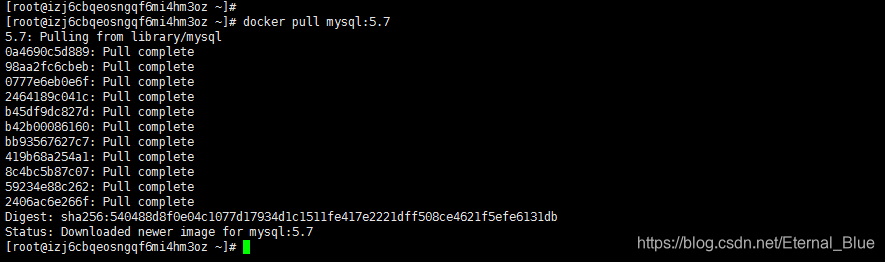
验证一下是否拉取mysql成功
docker images

删除镜像 ( 删除某个镜像的时候,必须该镜像下的所有容器先rm删除 )
删除镜像的命令:docker rmi 镜像名(或镜像id)
删除镜像前必须先删除容器 :docker rm 容器名
查看所以容器:docker ps -a
查看所有镜像:docker images
docker rmi mysql
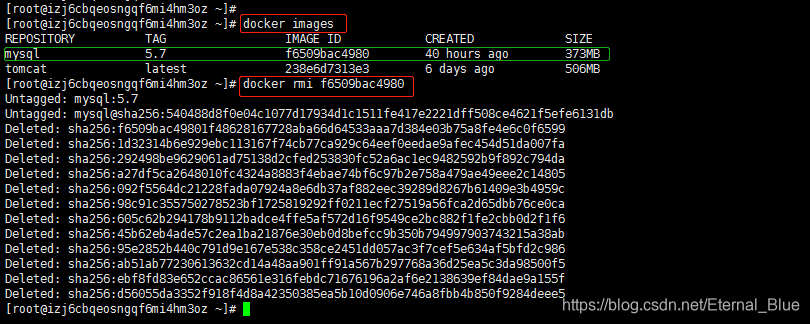
自定义一个mysql容器
给镜像定义容器名字的命令:docker run --name 容器名 -d 镜像名
docker run --name mysql01 -e MYSQL_ROOT_PASSWORD=123456 -d mysql
docker run --name mysql01 -p 3316:3306 -e MYSQL_ROOT_PASSWORD=123456 -d mysql:5.7
在后台启动mysql容器
--name:后面紧跟着docker容器的名称
-e MYSQL_ROOT_PASSWORD=emc123456:设置mysql的root账号密码
-d mysql 是你的镜像标签
-p 3316:3306 这里需要注意 '3316' 是对外暴露的端口,3306为docker内部端口(通过 ip:3316 进行访问)

启动mysql容器
docker start mysql01
停止运行中的mysql容器
docker stop mysql01
删除msyql容器
docker rm mysql01
启动mysql容器后,通过主机命令行进入容器
docker exec -it mysql01 bash
进入容器后,登录mysql
mysql -uroot -p

再输入密码即可进入mysql控制台
# 显示数据库 show databases;
# 创建数据库 create databases db_01;
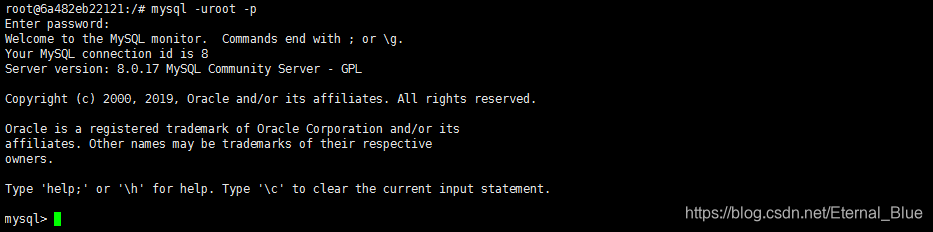
进入mysql控制台后就可以进行各种数据库操作了
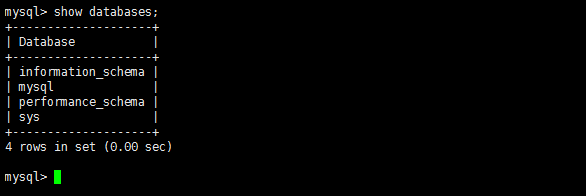
退出mysql控制台
Ctrl + d 退出容器且关闭, docker ps 查看无
Ctrl + p + q 退出容器但不关闭, docker ps 查看有
----------------- 百度给的两种个很神奇的方法!!
查看mysql日志
docker logs mysql01
温馨提示:
1. 如果pull下来的mysql为最新版本,那么现在的新版本MySQL 8是无法直接通过Navcat直连的。版本8相对低版本来说:全新的默认身份验证、SQL 角色、密码强度、授权
2. MySQL的5.7版本可以正常通过Navcat直连使用,所以pull镜像的时候注意版本!!!
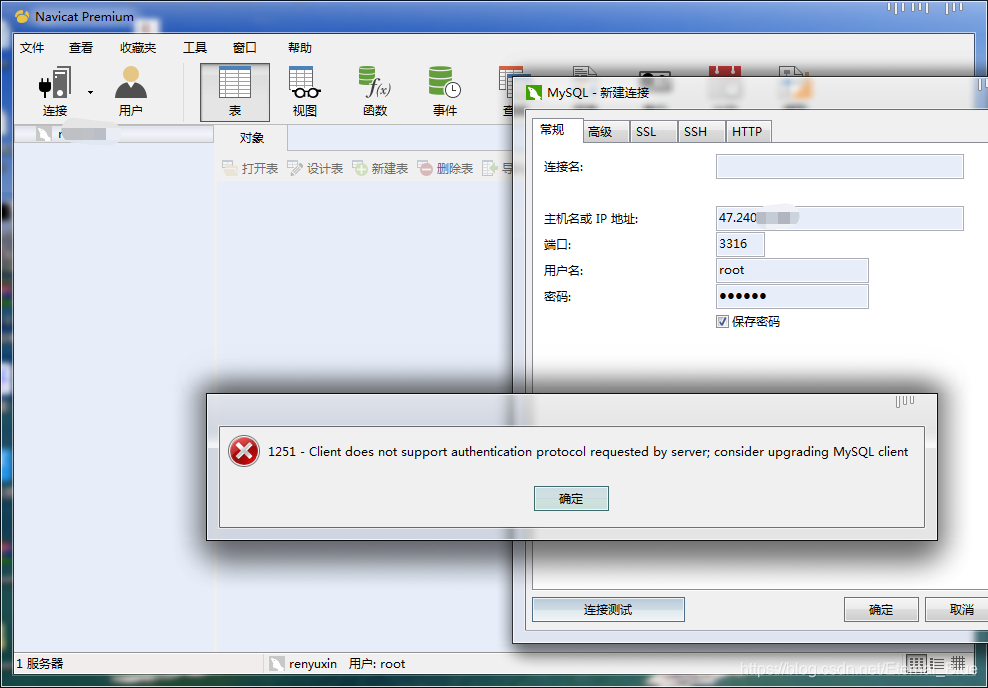







 这篇博客详细介绍了如何在Docker环境下安装和部署MySQL,包括检查Docker是否已安装、拉取MySQL镜像、创建并启动容器、设置root密码、连接MySQL以及查看日志。特别提醒,MySQL 8版本可能无法直接通过Navcat连接,建议使用5.7版本。
这篇博客详细介绍了如何在Docker环境下安装和部署MySQL,包括检查Docker是否已安装、拉取MySQL镜像、创建并启动容器、设置root密码、连接MySQL以及查看日志。特别提醒,MySQL 8版本可能无法直接通过Navcat连接,建议使用5.7版本。






















 2064
2064

 被折叠的 条评论
为什么被折叠?
被折叠的 条评论
为什么被折叠?










